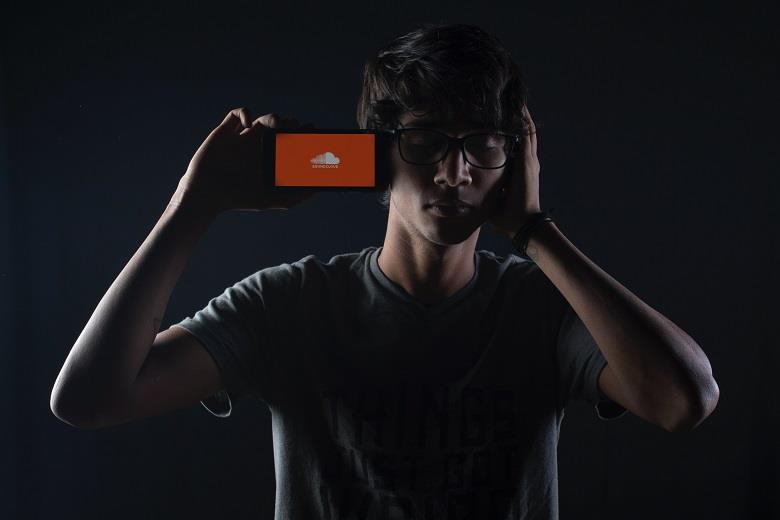SoundCloud е музикална платформа, която е достъпна както за слушатели, така и за изпълнители. Можете да използвате тази платформа за слушане на музика, както и за качване на вашето аудио. С голям брой потребители, той се превърна в най-големия сайт за стрийминг на музика в световен мащаб. Той ви предлага два вида членство, безплатно или платено, до които имате достъп от всяко устройство. Заедно с това той предоставя опции за сдвояване, така че да се наслаждавате на музика на различни устройства.
Тук ще получите цялата необходима информация, свързана със SoundCloud.com/Activate. Моля, прочетете цялата статия; ще бъде информационен за употреба.
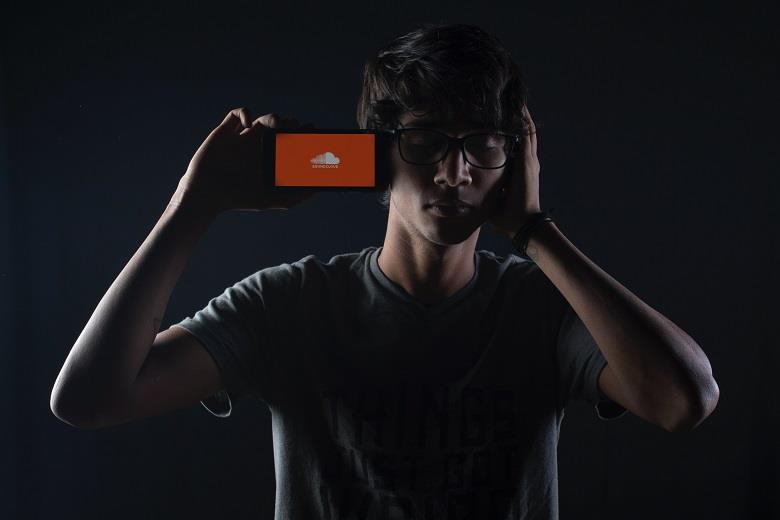
Съдържание
Активирайте SoundCloud на Android, Smart TV, конзола и други
Можете да се насладите на слушане и качване на музика, аудио или подкасти на платформата SoundCloud. Но каква е нуждата да го активирате? Е, отговорът е с активирането, ще получите код за активиране, който е необходим при сдвояването на устройствата. Той има милиони потребители, защото е достъпен на всяко стрийминг устройство.
Но изчакайте... преди да активирате SoundCloud, уверете се, че имате акаунт в приложението SoundCloud.
Инсталирайте приложението SoundCloud на вашето устройство
За инсталиране на приложението SoundCloud следвайте тези стъпки;
Стъпка 1: Отидете в Play Store или App Store на вашето устройство, след което потърсете в приложението SoundCloud. Ще видите опцията SoundCloud – Музика и аудио, щракнете върху бутона Инсталиране. Сега той ще се инсталира на вашето устройство.
Стъпка 2: След като инсталацията приключи, отворете това приложение. За да получите достъп до това приложение, първо трябва да влезете или да се регистрирате. След това стигате до главната страница на приложението, където имате различни опции да се насладите на това приложение.
Инсталирайте приложението SoundCloud на вашия телевизор или конзола
След като инсталирате това приложение на телефона си, ще бъде лесно да го инсталирате на телевизор или конзола. За да го инсталирате на телевизор или конзола, трябва да следвате същите стъпки, посочени по-горе. След като приключите с процеса на инсталиране, влезте със същите данни, от които влизате в телефона. След това получавате код, който ви води към следващата стъпка.
Сдвоете устройствата
Както споменах, SoundCloud ви дава възможност да сдвоите няколко устройства едновременно. Но за това трябва да следвате тези стъпки;
Стъпка 1: След инсталирането на SoundCloud на вашия телевизор или конзола, на екрана ще се появи код за сдвояване.
Стъпка 2: Сега отворете уеб браузър на телефона си, за да търсите в URL адреса – https://soundcloud.com/activate. Това ще ви отведе до страницата за вход, попълнете в детайли входа, който използвате в момента на влизане на вашия телефон или телевизор.
Стъпка 3: След успешно влизане въведете този шестцифрен код, който се появява на екрана на телевизора или конзолата. Сега вашите устрой��тва се сдвояват.
Чрез тези стъпки можете да сдвоите устройствата си, но имайте предвид, че имате достъп до едно устройство в даден момент.
Заключение
В момента тази платформа има приблизително 200 милиона потребители както на уебсайта, така и на приложението. Затова се насладете на невероятна музика в SoundCloud и ни разкажете за вашето преживяване в секцията за коментари.